
こんにちは、ウインタブ(@WTab8)です。今回はデジタルフォトフレームの実機レビューです。最近はあまり聞きませんが、少し前だとスマホの新規契約や機種変更などの手続きの際、「ご一緒にいかがですか?」と、この種のフォトフレーム(実質無料)を勧められた記憶があります。しかし、実はフォトフレームも通信をしていて、1年間は無料だけど、その後サイレントに課金されてしまう、みたいな恐ろしい代物だったような…。まあ、私だけかもしれませんけど。
今回レビューするDragon Touch デジタルフォトフレーム Classic 10はSIMカード不要、つまりWi-Fi専用機(有線でのデータ伝送も可能)です。また、本体代金が実質無料とかではなく、有料です。なので安心w
個人的には「写真立てを飾る」趣味はないのですが、ウインタブ愛読者ならご存知の通り、私の家庭は4人中3人が女性で、3人とも写真を飾ることが好きです。ちなみに3人ともiPhoneユーザーです、どうでもいいけど。ということで、最新のデジタルフォトフレームが実際どんなものなのか、少し試してみるのもいいのではないか、と考え、レビューさせていただくことにしました。なお、レビュー機はDragon Touchよりサンプル提供していただいております。Dragon Touchにはこの場にて御礼申し上げます。ありがとうございました。
1.スペック
ディスプレイ:10.1インチIPS(1,280 × 800)
ストレージ: 16GB
入出力:USB Type-A、miniUSB、SDカードリーダー、イヤホンジャック
ネットワーク: Wi-Fi、有線
写真再生メディア:JPEG&JPGなど
録画対応モード:MPEG-1、MPEG-2、MPEG-4、H.263、H.264、VC1、RVなど
サイズ:287 × 206 × 35 mm / 815(ACアダプター込み897)g
※サイズは実測値
スペックを見てもあまりピンとこないかと思います。10.1インチサイズで解像度は1,280 × 800なので、WindowsやAndroidの10インチタブレットとほぼ同じディスプレイですね。OSは搭載されていませんが、割とAndroidっぽいUIに思われます。
写真や動画のアップロード(デバイスからフォトフレームへ)ですが、最もよく使いそうなのはアプリ「OurPhoto(Android版、iOS版)」を介してスマホから転送するパターンですね。その他PCとの有線・無線(FTP)接続、USBメモリースティックなどのUSBを使うストレージ、SDカードからの転送も可能です。本体には16GBのストレージがありますし、SDカード(32GBまで)によるストレージ拡張も可能です。まあ、ゲームをインストールするわけではないので、写真データであればまずストレージ不足を感じることはないと思います。動画メインだと場合によっては少し足りなくなるかもしれませんね。
それと、ここを気にされる人もいると思いますが、「バッテリー非搭載」です。常に電源接続が必要なので、この点はご注意下さい。
サイズはタテ・ヨコに関しては10.1インチタブレットよりも一回り大きく、厚みも思った以上にあります。このへんは筐体説明のところで触れます。
2.筐体

外箱です。しっかりとした品質のボール紙製のものでしたが、特筆すべきようなものではありません。しかし、この画像に写っている3人のお子さんが非常に可愛く(特に左端の男の子の笑顔)、ほっこりしてしまったので掲載しています。
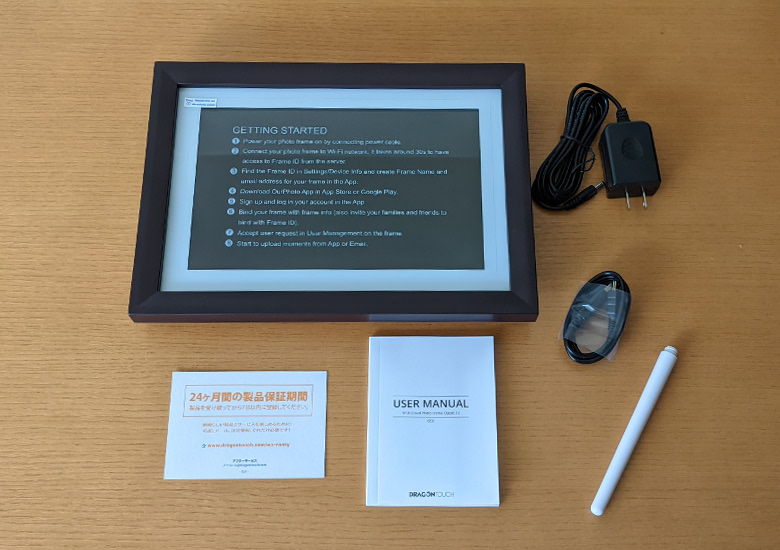
同梱物です。本体の右にあるのがACアダプター、その下がデータ伝送用のUSBケーブルです。さらにその下が本体を立てかけるためのスタンドですね(後述します)。ペーパー類は「24ヶ月の保証期間」と書かれた、いわばサンクスカード、そして取扱説明書です。日本語もしっかり含まれていました。実はこの製品「取扱説明書は必要」なんですよね。そんなに難しくはないんですが、初期設定でやることがいろいろとあるので。

前面です。なにか表示していたほうがわかりやすいと思い、カメラロールにあったスパゲティの写真を表示しました。ディスプレイサイズは「フレームいっぱい」ではなく、このように余白ができます。そのほうがフォトスタンドらしいと言えなくもないですが、こういう表示サイズになる、ということは知っておいていただきたいと思いました。
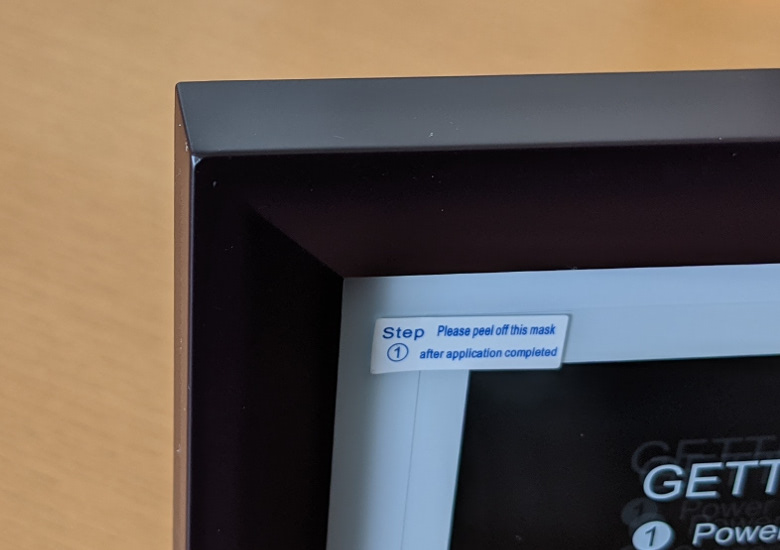
「枠」の部分はウッド調です(本物の木ではありません。プラスティックです)。質感が高いという感じではありません。個人的には「こんなもんかな」と思いますが、高価なフォトスタンドをイメージしてしまうとがっかりするかもしれないですね。

背面です。背面はプラスティック製で、質感はやや安っぽいものになっていました。中央部分が盛り上がった形状になっていて、上部中央に壁掛け用のフック穴があります。左にある丸いボタンが電源ボタン、右にあるスリット状のものがスピーカーです。

同梱物のところでご説明したスタンドを取り付けてみました。背面左下(画像では右下)にネジ穴があり、そこに装着します。普通に置くだけなら全く問題はないのですが、強度は低く、下手に体重をかけてしまうと簡単に折れてしまいそうです。まあ、体重をかける人はいないと思いますが、あまり強く押したりとかはしないほうがいいでしょうね。

平置きすると、結構な厚みがあることがわかります。これは右側面で、ここに入出力ポートが集中しています。というか、ポート類はここにしかありません。画像左からDC-IN、MiniUSB、USB Type-A、イヤホンジャック、SDカードリーダーです。

覚えておられるでしょうか?この製品、microUSBポートではなく「miniUSBポート」がついています。おそらく「もはやこのポートを使うデバイスは持っていない」という人が多いと思うので、このケーブルは貴重と言えるかもしれません。なくしたり壊したりしないように気をつけないと…。まあ、基本的にデータ伝送はWi-Fi経由、もしくはSDカードやUSBメモリースティックを使うと思うので、このケーブルの使用頻度は高くないとは思います。
3.使用感
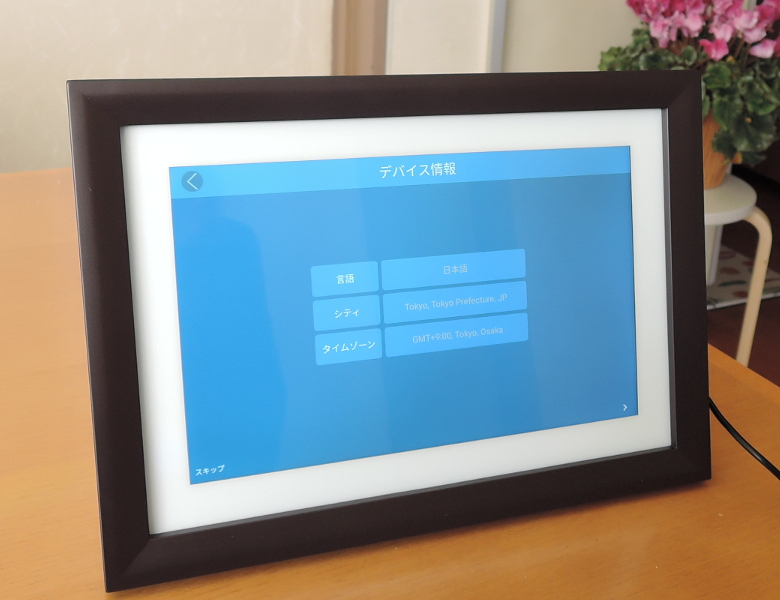
電源を入れると、いくつか初期設定項目があります。言語や時刻、ロケーションなどの設定、Wi-Fi設定などです。取扱説明書を見れば特に難しかったり戸惑ったりするところもなかったので、細かい設定については説明を省略しますが、Android OSっぽい感じで、特に違和感なく設定ができると思います。
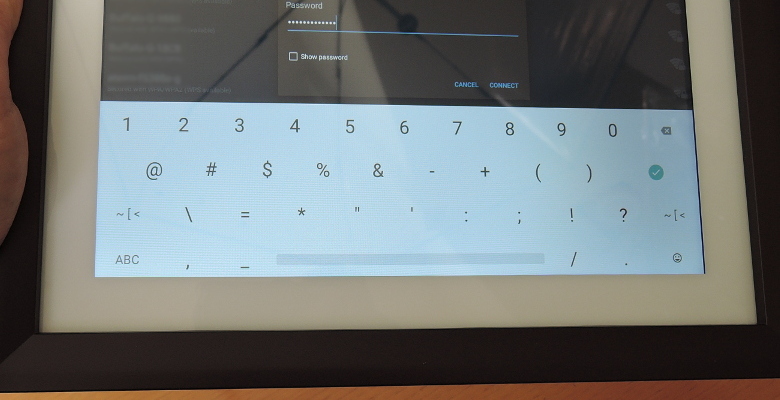
この製品、ディスプレイがタッチパネルなので、タブレットやスマホを使っている人(ほぼ全員かと)なら、操作は簡単です。このようにソフトウェアキーボードもあり、必要に応じて表示されます。キーボードレイアウトなんて、ほとんどAndroidですよね。
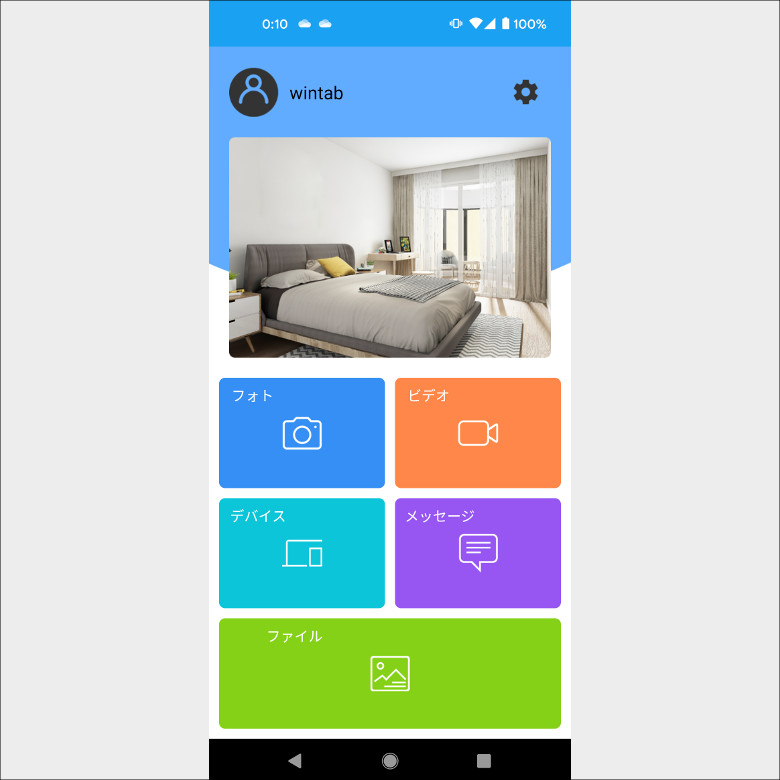
こちらがスマホアプリのOurPhotoです。スマホとフォトフレームはBluetooth接続ではなく、Wi-Fi接続なので、同じネットワーク上にあることが必須となります。ご自宅で使う場合は当然同じWi-Fiに接続することになると思いますので、これで特に問題はないと思います。
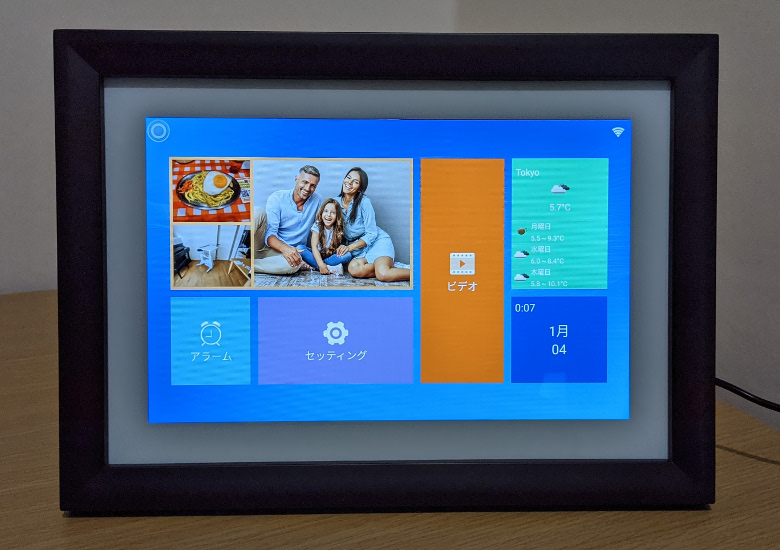
電源を入れ、初期設定を済ませると、このようなホーム画面になります。この製品は単に写真や動画を表示させるだけでなく、アラーム、天気予報、カレンダー表示機能があります。Windows 8(懐かしい!)のホーム画面のタイルみたいですが、それぞれのタイルをタップすると表示が切り替わります。
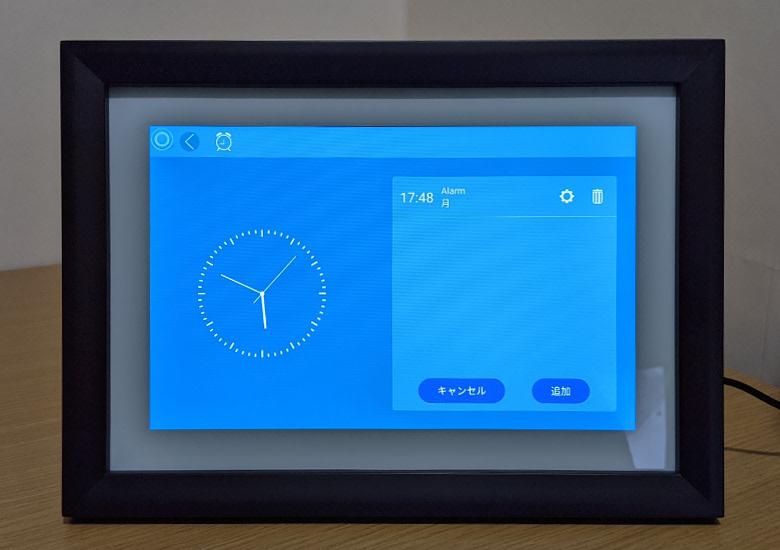
アラームの画面です。複数のアラーム(例えば午前7時と午後8時と午後10時など)を設定することができ、アラーム音も数種類選べます。ただし、スマホほどアラーム音のバリエーションは多くはなく、音質もそれほど良くありません。実用品と割り切れば悪くないでしょう。
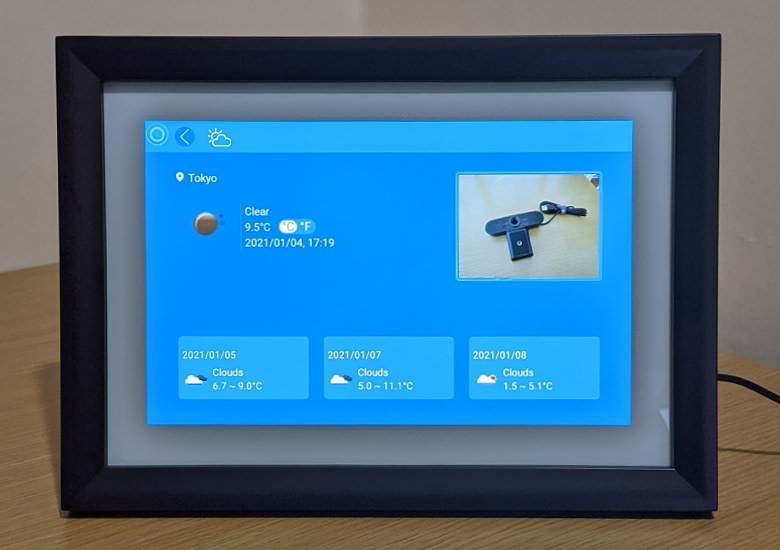
こちらが天気予報。当日、というか「現在」の天候と気温、それと3日後までの予報が表示されます。ただ、この画面は日本語化がされないようですね。天気予報なので、特に困りませんが、気になる人もいるでしょうね。
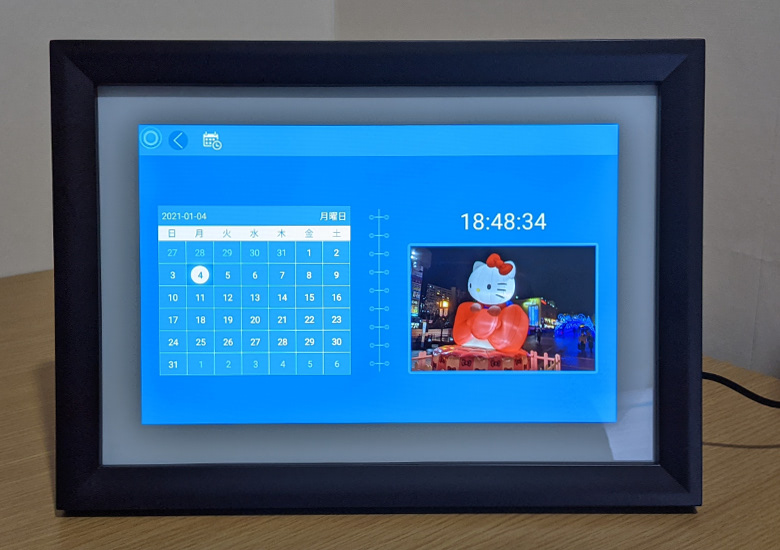
これがカレンダー。まあ、特にどうということも…。単にこれが表示されるだけで特筆すべきこともありません。
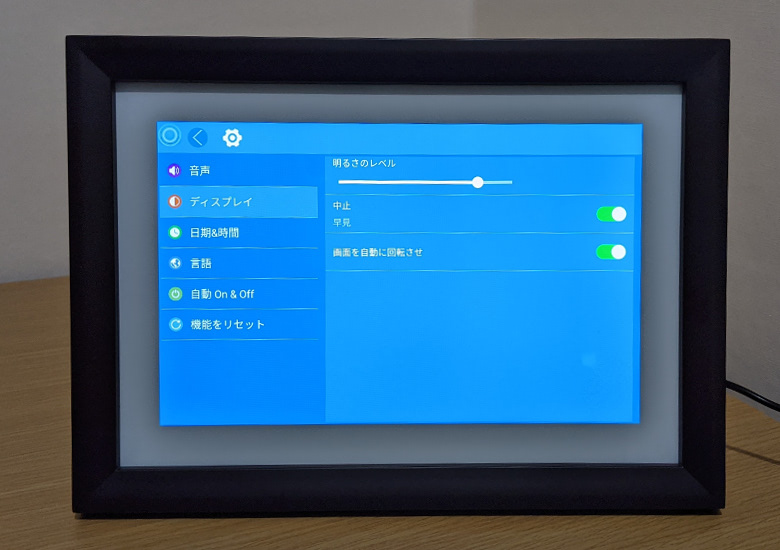
設定項目はそんなに多くはありませんが、必要十分、といった感じです。ディスプレイ輝度や音量の調整もできますしね。ただ、ディスプレイの色温度とか解像度など、スマホのように細かい調整はできません。それと、慣れてしまえば大丈夫だと思いますが、「日本語は結構ヘン」です…。
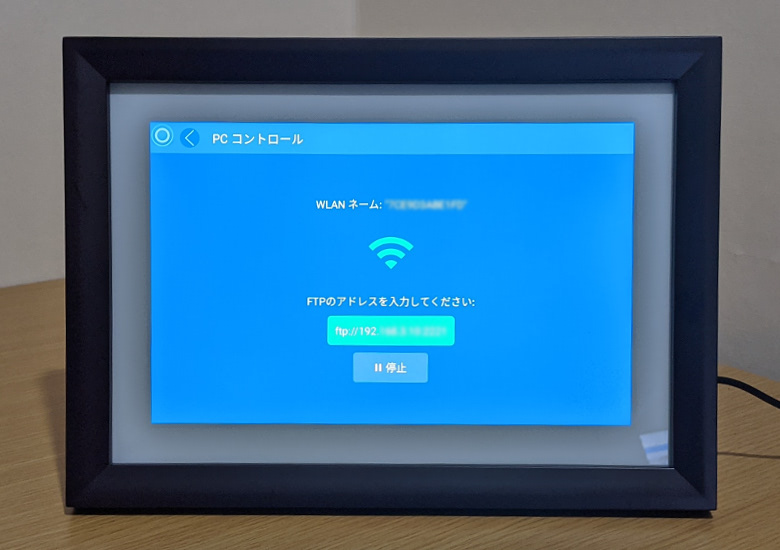
デバイスとのデータ連携は非常に容易です。基本スマホ(あるいはAndroidタブレット、iPad)からであれば上にご紹介したOurPhotoで簡単に写真や動画をアップロードできますし、PCとは有線接続とFTPでアップロードできます。ただねえ、「FTP」って最近使ってないよなあ。まあ、使い方は簡単ですし、慣れればFTPのほうが使いやすいかも。
最後に、本来のフォトアルバムとしての挙動を動画にしてみました。数枚の写真をDragon Touch デジタルフォトフレーム Classic 10にアップロードし、それをスライドショー形式で表示させたものです。スライドショーの時間、画面遷移のタイミングなどは設定メニューから調整可能ですが、とりあえずデフォルトの状態で表示させています。
今回は脈絡なく写真を表示してみました。また、横向きの写真と縦向きの写真も混在していますが、しっかり自動回転してくれています。縦向きの写真が少し縮小されてしまいますが、構造上これはやむを得ないでしょう。
動画内で写真が切り替わる際のアクションがランダムになっていますが、切り替えのアクションは手動で好みのものを選べます。
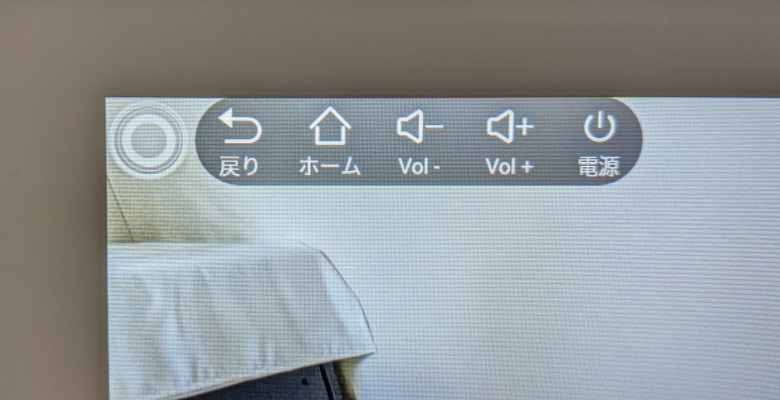
それと、動画に「左上に白丸」があって気になった人もいると思いますが、この白丸を押すと「メニュー」が表示されます。また、この白丸は非表示にすることもできますので、邪魔にはなりません。
4.まとめ
Dragon Touch デジタルフォトフレーム Classic 10はAmazonで販売中で、1月4日現在の価格は税込み9,790円です(1月5日までのAmazon初売りセール価格です)。
恥ずかしながら私、デジタルフォトフレームを試したのは今回が初めてです。なので、他社製品と比較しての良し悪し、というのは評価ができませんが、本来の機能(デジカメやスマホなどで撮影した写真を大量にアップロードし、順に表示させる)がしっかりしていて、アップロード作業も非常に簡単、という点はとても気に入りました。また、実際どのくらいニーズがあるのかは未知数ですが、天気予報やアラームといった付属機能も使い方によっては便利かと思います。
気になる点としては「バッテリー非搭載なので、常に電源接続が必要」くらいでしょうか。ただ、デジタルフォトフレームというのは「基本表示しっぱなし」だと思いますので、その意味では常時電源接続、というのでもいいかもしれません。
「仕事用」という感じではなく、「家庭用」の製品ですね。家族写真をたくさん撮影しているご家族にはとても素晴らしい製品だと思います。
5.関連リンク
![]() Dragon Touch デジタルフォトフレーム Classic 10:Amazon
Dragon Touch デジタルフォトフレーム Classic 10:Amazon




コメント